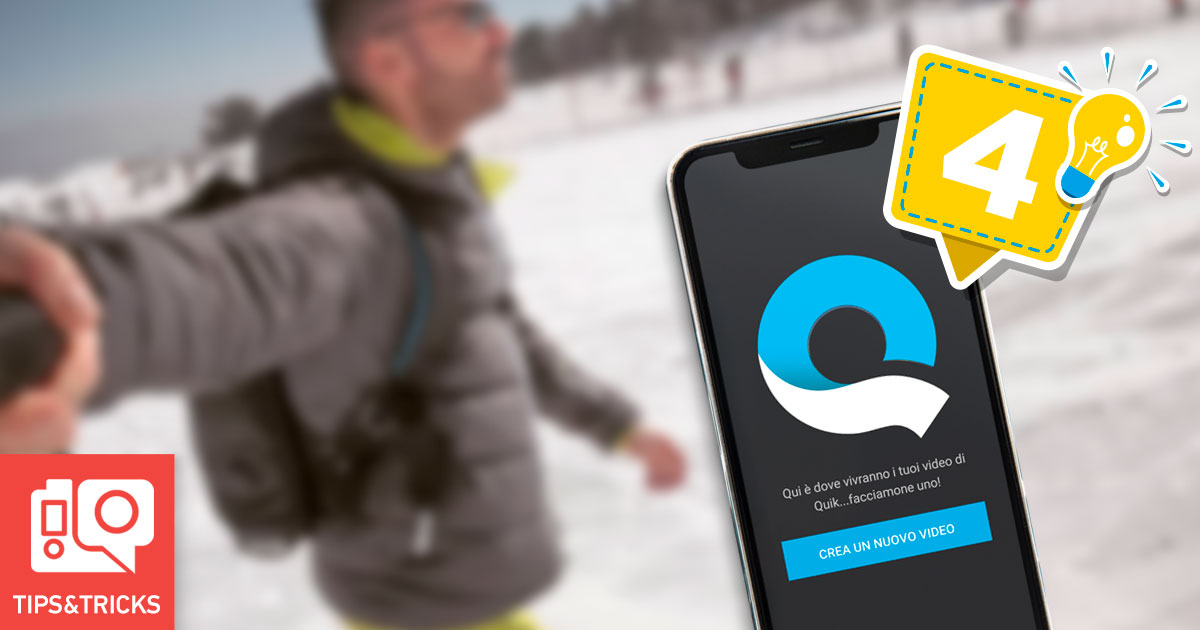
Bentornati amici sulle pagine di questo blog 🙂 Ultimamente GoPro sta spingendo molto verso l’utilizzo della sua applicazione mobile di editing Quik. Spesso ricevo dei messaggi per su come risolvere problemi GoPro Quik, quindi ho deciso di dare a tutti qualche consiglio.
Io per primo, infatti, vi voglio confidare come stia diventando sempre di più un validissimo strumento da utilizzare quando sono in viaggio o in mobilità con la mia videocamera GoPro e non ho con me il PC. Ossia in tutti quei casi in cui non voglio rinunciare comunque realizzare un breve montaggio fatto come si deve!
#1 – Non riesco a connettermi a Quik
Questa è indubbiamente la problematica più comune. Mi chiedete spesso perché non riuscite a connettere la GoPro al vostro smartphone/tablet e di conseguenza all’applicazione Quik.
Ebbene il discorso potrebbe farsi complesso perché i fattori in gioco sono tantissimi (modello del vostro smartphone, versione del software, Android o iOS, etc…). Ma nel 90% dei casi capita che le GoPro HERO8, HERO7 Black e HERO6 non si connetta perché utilizza la frequenza di connessione a 5Ghz. Dunque vi consiglio di impostare manualmente sulla GoPro la frequenza di connessione a 2.4Ghz, soprattutto se utilizzate Android.
Se ancora non riuscite provate a connettervi manualmente alla rete della videocamera. Dunque:
- andate sulle impostazioni di connessione della GoPro e accendete la connessione WiFi,
- a quel punto dovreste trovare la rete “GPxxxxxxx” fra le connessioni wireless rilevate sul vostro smartphone, usate la password indicata nelle informazioni di connessione nel menù della GoPro.
- Assicuratevi di aver acceso anche il Bluetooth e il GPS sul telefono.
- A questo punto aprendo Quik dovreste accedere tranquillamente ai contenuti della videocamera.
ProTip: assicuratevi di avere almeno il 20% di carica residua sulla GoPro.
#2 – Trasferimento dei file lento
Altro problema che spesso mi segnalate è il trasferimento lento dei file dalla GoPro al vostro smartphone. In questo caso la frequenza di connessione a 5Ghz è quella che garantisce le performance migliori in termini di tempo e velocità. Quindi, se potete, utilizzate quella a 5Ghz anziché quella a 2.4Ghz.
La velocità dipende anche dalla distanza fra i dispositivi, dunque mantenete la GoPro nelle immediate vicinanze dello smartphone (3 metri o meno). Ricordate inoltre che trasferire file di grosse dimensioni impiegherà tempo, soprattutto se trasferite clip registrate in 4K o con un bitrate elevato.
#3 – Spazio sul telefono insufficiente
Un altro problema che può capitarvi è quello di non avere spazio a sufficienza sulla memoria del vostro telefono per scaricare clip e foto con Quik.
In questo caso avete due soluzioni:
- disinstallare le app che non utilizzate più ed eliminate file dal vostro smartphone/tablet per liberare spazio (video e foto ad alta risoluzione sono i file che occupano più memoria);
- oppure potete utilizzare una scheda di memoria esterna per archiviare i file se supportato dal vostro telefono.
#4 – La videocamera non si spegne dopo il trasferimento
L’applicazione GoPro Quik è studiata per preservare lo stato della tua videocamera GoPro. Vi può dunque capitare che la videocamera rimanga accesa per molto tempo anche dopo aver terminato il download dei contenuti. Quello che vi consiglio è di impostare l’auto spegnimento direttamente dalle impostazioni della GoPro così da risparmiare preziosa batteria.
Questi erano i miei personali consigli per utilizzare al meglio l’applicazione per risolvere i più frequenti problemi GoPro Quik sul vostro smartphone o tablet. Tanti altri tips e tutorial sono in arrivo! Non perderne nemmeno uno, iscriviti alla newsletter subito!
Utile? C'è molto di più, segui la Newsletter!
Accedi ai contenuti di veri esperti a tua disposizione, anteprime assolute su tutte le offerte, sconti riservati e altre guide gratuite solo per veri appassionati GoPro e DJI come te. Unisciti anche tu!










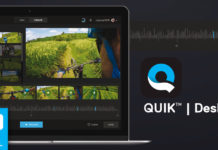

















È normale che quik sia particolarmente lento nel trasferire un montaggio video modificato dall applicazione alla memoria del telefono.
Per un video di 4 minuti dopo 5 minuti sono ancora allo 0%
Ciao Claudio, probabile si sia solo bloccato, riprova.
è possibile togliere il logo Quik alla fine dei video che faccio con la app?
Ciao Cristiana, puoi togliere il logo dall’ultima tab sulla sinistra, ti basta mettere “off”.
Buongiorno,ho scaricato questa app e mentre salvo Il video su galleria fotografica della memoria telefono ,rimane a caricare in eternità … sbloccata la app e rifatto più volte .. ma rimane sempre lento con lo stesso problema senza il salvataggio .. perché??
Ciao Dany che telefono utilizzi?
Ciao, montando un video su Quick con clip registrate da Iphone 12 max pro sembra che metta un filtro che distrugge l’originale, sai dirmi perché succede? Ho controllato che non ci sia alcun filtro attivato, ma nulla. Grazie mille 🙂
Ciao Nicolina, cosa intendi per distruggerle? Quando scegli il template di Quik viene applicata solitamente una transizione/effetto in automatico. Non viene toccata la color o la parte dei colori. Prova a cambiare tipologia di template quando sei all’interno di Quik e vedere se la situazione cambia. La color di iPhone 12 Pro Max è molto avanzata, prova a disattivare l’HDR automatico nelle riprese se attivo. Saluti 🙂
Ciao dalla mia applicazione sul telefono, quando sono connesso e provo ad accedere ai video fatti, mi dici che i file non sono danneggiati ma che comunque “devo premere per 8 secondi il tasto di accensione” ed il problema si dovrebbe risolvere da solo, e anche dopo che svolgo questa impostazione il problema rimane. Cosa potrebbe essere?
Ciao Michele, hai provato a portare i video su computer per vedere se riesci a leggerli?
Sia da cavo che da micro sd il problema non sussiste ed i file non sono danneggiati, ma il problema spesso e volentieri succedere quando voglio guardare i contenuti direttamente dall’app attraverso il collegamenti wireless alla go pro
Ciao,
sto scaricando 110 GB di file direttamente inserendo l’SD nel computer nell’apposita presa. Inizialmente ha scaricato tutte le foto in poco tempo e mostrandomi i file scaricati in tempo reale ( ES: 56/350 file) e dopodichè ha iniziato il download dei video…
Ora sono a 110/350 e sembra si sia impallata dopo quasi 30 ore di download ininterrotto.
Cosa consigliate di fare?
Grazie in anticipo
Federico
Ciao Federico, puoi provare ad interrompere il download e ripeterlo con i file che non ha importato. Con i video ti consiglio di fare un’importazione alla volta.
Perchè i video una volta salvati, sia nell’app che sul telefono presentano dei momenti neri, che aumentano se il video viene condiviso? grazie!
Ciao, non credo sia un comportamento normale, prova ad aggiornare manualmente la videocamera.